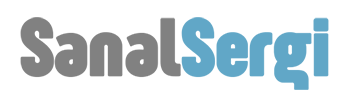Fotoğrafa yeni başlıyorsanız veya telefonunuzla daha iyi fotoğraflar çekmeye çalışıyorsanız, fluluk, pozlama ve renklerle ilgili sorunlarla sıkça karşılaşırsınız. Burada en yaygın fotoğraf hatalarından ve çözümlerinden bahsedeceğiz.
İnanılmaz manzaralar, insanlar ve anlar bir fotoğrafa ilham verir, ama bazen bu orijinal güzellik fotoğrafa aktarılırken kaybolur. Belki de fotoğraf çok net değildir. Belki de bu berrak gün batımı fotoğrafta tamamen beyaz çıkar. Ya da çocuğunuzun parlak mavi gözleri karanlık ve gölgelidir. Burada yanlış olan nedir?
Bir kamera, insan gözüyle aynı şeyi görmez ve doğru teknikler olmadan, o orijinal güzelliğin bir kısmı bir SD kartta JPEG olurken kaybolabilir. Fotoğrafa yeni başlıyorsanız veya telefonunuzla daha iyi fotoğraflar çekmeye çalışıyorsanız, fluluk, pozlama ve renklerle ilgili sorunlarla sıkça karşılaşırsınız. İşte burada, en yaygın fotoğraf hatalarından ve bir dahaki sefere onlarla karşılaşmamak için önlemelerden bahsedeceğiz.
Fotoğraflarım neden flu?
Yeni fotoğrafçıların en sık sordukları sorularından biri, bir fotoğraftaki bulanıklığın sebebidir. Bir resimdeki fluluk, aslında bir dizi farklı nedene sahiptir ve bu fotoğrafın neden bulanıklaştığını belirlemenin yolu ne tür bir bulanıklık olduğunu anlamaktan geçer.

Fotoğrafta fluluk, fotoğraf makinesi ile fotoğraf çekilirken bir şeyin hareket etmesiyle oluşur. Hareket fluluğu, ıslak bir resimde birinin boyaları bulaştırması gibi görünür – fotoğraftaki nesneler gerçek hayattaki gibi bir şekle sahip olmayabilirler. Bu, nesnelerin daha yumuşak görüneceği odak noktasının dışında kalmanın getirdiği fluluğun tersidir (çok fazla alan derinliğinin olmadığı durumlar haricinde, farkında olunmadan odaklanılmayan bir nesne de flu olabilir).
Sorunun hareket fluluğu olduğunu belirledikten sonra, sorunu düzeltmek zor değildir. İlk olarak, neyin flu olduğuna bakalım, sadece tek bir nesne mi yoksa tüm resim mi? Görüntünün tamamı bulanıksa, görüntü basit bir kusurun sonucudur: Fotoğraf makinesi ile fotoğraf çekerken elleriniz hareket etmiştir. Sorunu düzeltmek için ya perde hızınızı artırın ya da kamerayı sabitlemek için üçayak gibi bir şey kullanın.

Perde hızını artırmak, fotoğrafı çekmek için perdenin daha hızlı açılıp kapanması anlamına gelir, böylece ellerinizin fluluğa neden olacak kadar titremesi için daha az zaman kalır. Genel bir pratik yöntem, minimum hızı belirlemek için lens uzunluğunu kullanmaktır; çünkü daha uzun objektifler kamera titremesinin etkisini artırılar – 50mm’lik lens kullanıyorsanız, 1/50 saniyeden daha yavaş bir hız kullanmayın; 300mm’lik lens için 1/300 saniyeyi kullanın. Bu sadece bir kılavuzdur – elleriniz titriyorsa, daha yüksek bir hızla çekmeniz gerekebilir, ancak kameranızda veya lensinizde bir stabilizasyon sisteminiz varsa, daha düşük bir hızı kullanabilirsiniz.
Ayrıca, fotoğraf makineniz veya lensiniz stabilizasyona sahipse, görüntü stabilizasyonunun açık olduğundan emin olun.

Fotoğraf makinesinin titrememesi için başka bir çözüm de, bir üçayak kullanmak ve daha da iyisi, otomatik deklanşörü de açmak veya bir uzaktan kumanda kullanmaktır, böylece fotoğraf kaydedilirken eliniz fotoğraf makinesinde olmayacaktır. Üçayaklar, hareket etmeyen bir konuyu fotoğraflarken fluluğu ortadan kaldırmak için mükemmeldir. Konu hareketliyse veya etrafında bir üçayak kullanamıyorsanız, bunun yerine perde hızını düzeltmeniz gerekir.
Öte yandan, sadece konu flu ise, fluluktan kameranın sarsıntısı değil, bu nesne veya kişi sorumludur. Kameranın perdesi açıkken bir şey hareket ederse, fluluğa neden olur. Bazen bu, hareket ve hız kavramını göstermeye yardımcı olabilecek mükemmel bir etkiye yol açabilir. Ancak, konunuzun detaylarını görmeniz gerekiyorsa çok da iyi değildir. Bu tür bir fluluk bir üçayak ile düzeltilemez – daha yüksek bir perde hızı kullanmanız gerekir. Alternatif olarak, konunuzla birlikte kameranızı da kaydırmayı deneyebilirsiniz – bu biraz pratik gerektirebilir, ancak zamanlamayı doğru yaparsanız, konunuzu bulanık bir arka planın önünde net bir şekilde odaklarsınız.
Neden fotoğraflarım odaklanmamış?

Hareket fluluğundan farklı olarak, odaklama hataları nedeniyle flu olan görüntüler yine de aynı şekle sahip olacaktır. Renklerin karıştığı bir tablodan farklı olarak, bir nesne belirsiz kenarlarla yumuşak görünecektir. Çoğunlukla, odaklama hatasından kaynaklanan fluluk, fotoğrafta arka plan gibi keskin olması gerekmeyen başka bir şeye de sahiptir. Bu, kameranızın yanlışlıkla konudan ziyade arka plana odaklandığı zaman ortaya çıkar.
Akıllı telefonunuzda odaklanmadan yapılmış çekimler buluyorsanız, konuya ekranda dokunduğunuzdan emin olun. Böylece, kameranın odaklanacağı yeri göstermiş olursunuz. Kamera hala odaklanmıyorsa, muhtemelen çok yakınsınız ya da yeterli ışık yoktur. Kamera otomatik odaklama sistemlerinin çalışması için ışık gerektiğinden, çok karanlıksa iyi çalışmazlar.

Bir DSLR, aynasız kamera veya gelişmiş bir kompakt kamera kullanıyorsanız, odaklama hatalarını düzeltmek için birkaç aracınız daha var. Bu kameralar default olarak odak noktasını otomatik olarak seçecek şekilde ayarlıdırlar ve bu da hatalara yol açabilir (tipik olarak, bir kamera en yakın nesneye odaklanacaktır – ancak bu sizin çekeceğiniz nesne olmayabilir).
Tek bir odak noktasını el ile seçerek ve onu da nesnenin üzerine koyarak, bu hataların sayısını önemli ölçüde azaltabilirsiniz. Bu özellik farklı markalarda farklı şeyler olarak adlandırılacaktır (Nikon bunu tek noktalı AF olarak adlandırır, Canon manuel olarak AF noktası olarak adlandırır), bu yüzden ona nasıl erişeceğinizden emin değilseniz, el kitapçığına başvurun.
Hala belli belirsiz çekimler mi yapıyorsunuz? Bu, çok az alan derinliği bırakılmasıyla ilgili olabilir, siz konunuza ne kadar yakın olursanız bu daha sorunlu olacaktır. Örneğin bir portrede, konunuzun gözlerinden biri odaklı olabilir, ancak diğeri olmayabilir. Diyafram öncelikli veya tam manuel modda daha küçük bir diyafram ayarını seçerek alan derinliğini artırabilirsiniz.
Fotoğraflarım neden çok karanlık veya çok aydınlık?

Fotoğraflarınız çok karanlıksa, kamera yeterince ışık almamıştır. Buna “düşük pozlama” diyoruz. Çok parlaklarsa, kamera çok fazla ışık almıştır, buna da “aşırı pozlama” diyoruz. Neyse ki, bunu düzeltmek kolay bir sorundur, ancak öncelikle kameranızın neden aşırı veya düşük pozlama yaptığını anlamanız, bunu öngörmenize ve çekimi birçok defa tekrarlamamanıza yardımcı olacaktır.
Bir kamera genellikle tüm ortam için geçerli bir pozlama bulmaya çalışır, ancak çok parlak bir arka planınız ve karanlık bir nesneniz varsa (güneşli bir günde karlı bir dağda gölgede duran bir kişi buna iyi bir örnektir) nesnenize kıyasla düşük pozlama yapabilir.
Tersi de olabilir; nesneniz doğrudan güneş ışığı altındaysa ancak etrafında gölgeli alanlar varsa, kamera çevreleyen tüm karanlık bölgeleri de kapsamaya çalıştığı için nesneyi aşırı pozlandırabilir. Bu sahneleri tespit etmeyi öğrendikten sonra, kameranızın nasıl tepki vereceğini tahmin edebilir ve ilk test resmini çekmeden önce buna göre ayarlamalar yapabilirsiniz.
Bir telefonda, ekrana dokunmak odak ve pozlamayı o noktaya göre ayarlamasını sağlayacaktır. Çoğunlukla, sadece bunu yapmak fotoğrafın doğru bir şekilde pozlandırılması için yeterli olacaktır. Ancak, pozlama telafisini kullanarak fotoğrafı daha parlak veya daha koyu hale getirmeyi başarabilirsiniz. Kullandığınız kamera uygulamasına bağlı olarak, buna genellikle ekrana dokunup basılı tutarak erişilir. Pozlama kilitlendiğinde, fotoğrafı aydınlatmak veya koyulaştırmak için parmağınızla yukarı veya aşağı sürükleyebilmeniz gerekir.

Özel kameralar ayrıca pozlama telafisi de sunar ve bu, manuel kontrollerle uğraşmadan parlaklığı ayarlamanın daha kolay bir yolu olabilir. Bazı kameralarda özel bir pozlama telafisi kadranı olabilir, bazıları bir tuşa sahip olacaktır (yine kameranızdaki tam yeri için kitapçığına bakın). Ayarlamalar genellikle 1/3’lük adımlarla yapılır – tam bir adım ışık miktarını ikiye katlar veya yarıya indirir, bu nedenle pozlama telafisini +1’e ayarlarsanız, daha önce sahip olduğunuzun iki katı daha parlak bir fotoğraf elde edersiniz.
Fotoğraflarımın renkleri neden garip?

Gözleriniz, dünyada karşılaştığımız tüm farklı ışık türlerine kolayca uyum sağlayabilir, ancak kameranız o kadar iyi değildir. Fotoğrafınızdaki renkler solgun gözüküyorsa, suçlu muhtemelen beyaz dengesidir.
Doğru bir beyaz dengesi ayarlamak fotoğrafta beyaz olması gereken her şeyin beyaz olmasını ve böylece diğer renklerin de yerlerini almasını sağlayacaktır. Otomatik beyaz dengesi, çoğunlukla yeterince iyi çalıştığı halde, her zaman mükemmel değildir – özellikle de bir sahnede karışık aydınlatma varsa.
Telefonunuzun default kamera uygulamasında bulunmasa da, beyaz dengesi ayarlarının değiştirilmesi nispeten kolaydır. Ancak bazı gelişmiş akıllı telefon uygulamaları size bunu kontrol etme olanağı da sağlar.
Özel kameralarda, çoğunda beyaz dengesi tuşu vardır ya da menüde ayarı bulabilirsiniz. Özel bir beyaz dengesi ayarı yapmak mümkündür, ancak güneş, gölge, bulutlu hava, normal ampul ve floresan ışığı için yerleşik ayarlara bağlı kalmak, muhtemelen her ışık türü için yeterince yakınlaşmanızı sağlayacaktır.
Diğer bir seçenek de RAW’da çekim yapmaktır. Bir RAW dosyası, sıkıştırılmış bir JPEG’in yapacağı şekilde beyaz dengesine sahip değildir, ancak fotoğrafı küçültmeksizin daha sonra beyaz dengesini değiştirmenize olanak tanır. Fotoğraflarınızı düzeltmek için zaman harcamak istemiyorsanız, bu en iyi seçim olmayabilir, ancak size en fazla kontrolü sağlayacaktır. Bir RAW kamera uygulaması kullanıyorsanız, bu bir akıllı telefon üzerinde bile mümkündür.
Portrelerimde neden gözler koyu çıkıyor?

Işık kaynağı fotoğrafı çekilen kişinin üzerindeyken, doğrudan gözlerinin üzerine bir gölge düşer. Güneşin gökyüzünde yüksek olduğu aydınlık bir günde dışarıda çekim yaparken bunu fark edebilirsiniz.
Biraz dikkatli olursak, bunu düzeltmenin en kolay yolu gölgede çekim yapmaktır. Evet, artık genel olarak daha az ışığa sahip olacaksınız, ancak ışık çok daha fazla olacak ve ortamın geri kalanını patlatmadan portresi çekilen kişinin gözlerini aydınlatan uygun bir poz almanızı sağlayacaktır.
Tabii ki, gölge her zaman bir seçenek değildir. Sert güneşin dışına çıkamazsanız, bu fotoğrafları çekmek için flaş kullanın. Evet, gün ortasında flaş kullanın. Dahili flaş için en iyi kullanımlardan biri sert gölgeleri doldurmaktır. Fotoğraf makinesinin (veya akıllı telefonunuzun) flaşın açmalısınız, bu karanlık gölgeleri gidermeye ve hatta pozlamayı doğru yapmaya yardımcı olacaktır.
Gökyüzü muhteşem, ama benim fotoğraflarda sadece beyaz çıkıyor?

Her gün Instagram’da güzel gökyüzüne sahip muhteşem manzaralar görüyorsunuzdur – öyleyse neden manzara resmi çektiğinizde gökyüzü beyaz çıkıyor? Beyaz bir gökyüzü sadece aşırı pozlanmış bir gökyüzüdür. Birçok senaryoda, kamera konu ve gökyüzü için aynı anda uygun bir şekilde pozlama yapamaz. Yukarıda öğrendiğimiz gibi, gökyüzünü karartmak için pozlama telafisini kullanabilirsiniz – ancak bu aynı zamanda karedeki diğer şeyleri de koyulaştırır.
Dolgu flaşı size yardımcı olabilir, ancak yalnızca flaşın ulaşması için kameraya yeterince yakın bir nesne varsa – tüm manzarayı aydınlatmaya çalışıyorsanız, bu işe yaramaz. Yüksek dinamik aralıklı (HDR) fotoğrafların söz konusu olduğu yer burasıdır.
Çoğu telefon kamera uygulaması HDR modlarına sahiptir ve bazıları kameranın ihtiyaç duyduğunda otomatik olarak bile açılabilir. HDR modları birçok özel kamerada bulunur. Bunlar, menüde veya kameranızın mod kadranındaki “sahne” modlarında gizlenmiş olabilirler. Telefonlardaki HDR, el ile çalışmak üzere tasarlanmışken, bir fotoğraf makinesi veya DSLR ile, kameranın birden fazla poz çekmesi gerektiğinden ve HDR görüntüsünü oluşturmak için onları sıraya dizmesi gerektiğinden, bir üçayakla daha iyi bir iş çıkarabileceğinizi unutmayın.